如何在Outlook中添加和删除会议(必需/可选/资源)与会者
如何在Outlook中添加和删除会议(必需/可选/资源)与会者
创建新会议时,添加与会者很容易。 有时,您可能需要更新现有会议并添加更多与会者。 无论是在新的会议请求中,还是在更新现有会议中,本文都将为您提供指南,以轻松地添加和删除必需的,可选的或资源丰富的会议参与者。
- 在“约会”页面中添加会议(必需/可选/资源)与会者
- 在“计划”页面中添加会议(必需/可选/资源)与会者
- 删除会议(必需/可选/资源)与会者
在“约会”页面中添加会议(必需/可选/资源)与会者
通常,我们在熟悉的“约会”页面中创建和编辑会议。 而且很容易在约会页面中添加必需,可选和资源参与者。
步骤:通过以下操作之一打开会议窗口:
- 单击 首页 > 新物品 > 会议 在Outlook 2010/2013中创建一个新会议;
- 单击 文件 > 全新 > 会议要求 在Outlook 2007中创建一个新会议;
- 双击 日历中现有的会议以对其进行编辑。
步骤:在中输入会议与会者的电子邮件地址 至… 框。
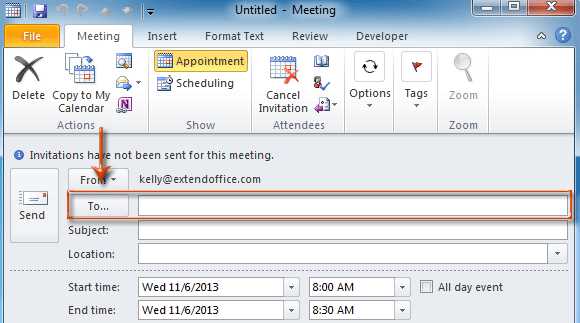
有时您可能不记得所有与会者的电子邮件地址,并在 至 框。 为了吸引更多类型的与会者,您最好继续执行以下步骤。
步骤: 点击 地址簿 按钮在 与会者 下的组 会议 标签。

步骤:在“选择与会者和资源:联系人”对话框中,
- 添加需要的与会者:选择并突出显示要添加到通讯簿中的电子邮件地址,然后单击 必需-> 按钮;
- 添加可选与会者:选择并突出显示地址簿中的电子邮件地址,然后单击 可选-> 按钮在底部。
- 添加资源参加者:选择并突出显示地址簿中的电子邮件地址,然后单击 资源-> 按钮在底部。
请注意: 您可以按住,选择多达不连续的电子邮件地址 按Ctrl 键,然后一一点击; 然后选择多个连续的电子邮件地址,同时按住 转移 键,然后单击第一个和最后一个。
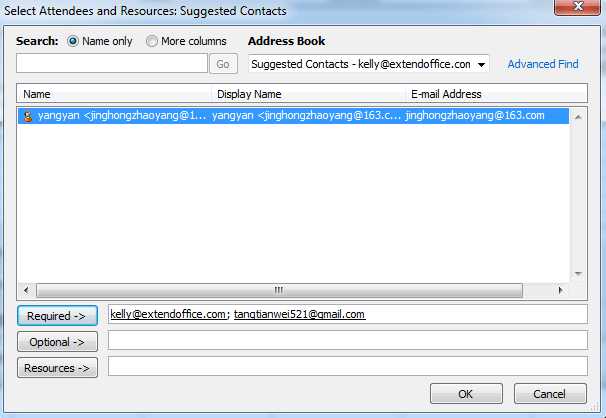
步骤: 点击 OK 选择参加者和资源:联系人对话框中的按钮。
步骤:点击 发送 如果您要创建新的会议,请单击按钮,或者 发送更新 如果您正在编辑现有会议,请单击。
在Outlook中快速打印会议,包括与会者列表和与会者的回复
通常,要在Outlook中打印会议的与会者列表,必须复制与会者列表,将其粘贴到某个地方,然后再打印。 但是,与优秀 进阶列印 的特点 Microsoft Outlook,您可以快速打印会议及其与会者列表,以及所有与会者的回复。 点击免费试用60天!
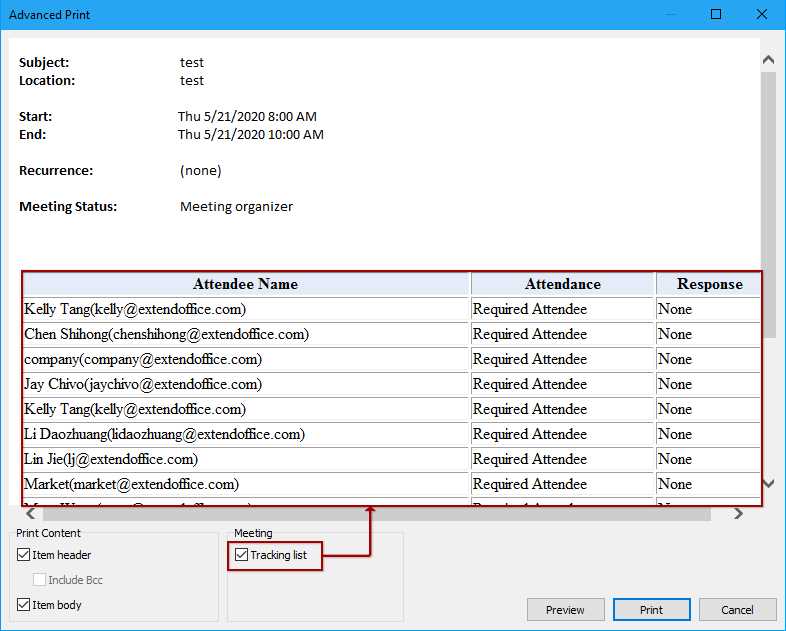
在“计划”页面中添加会议(必需/可选/资源)与会者
在日程安排页面中,可以清晰地查看日历中安排的时间,您可以选择召开会议的最佳时间。 添加参与者与“约会”页面有一些区别。
步骤:进入会议窗口:
- 在Outlook 2010/2013中创建新会议:单击 首页 > 新物品 > 会议;
- 在Outlook 2007中创建新会议:单击 文件 > 全新 > 会议要求;
- 打开现有会议:在日历视图中双击该会议。
步骤:单击S安排 按钮在 展示 下的组 会议 标签。
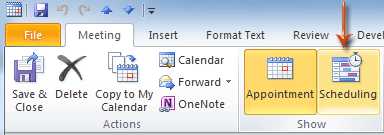
步骤: 点击 添加其他 > 从通讯录添加.
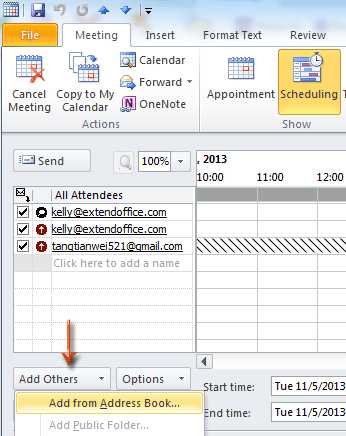
步骤:现在进入“选择与会者和资源:联系人”对话框,可以像 约会页面中的步骤4.
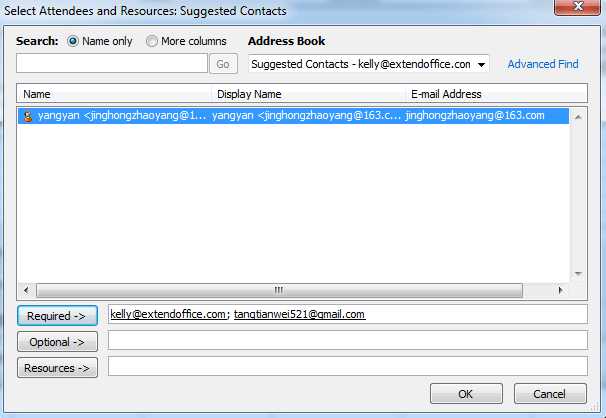
步骤: 点击 发送 按钮或 发送更新 按钮。
删除会议(必需/可选/资源)与会者
您可以按照以下步骤删除所有或特殊会议(必需/可选/资源)的与会者。
步骤:在“会议”窗口中,单击 地址簿 按钮在 与会者 下的组 会议 标签。
步骤:在中选择特殊或所有电子邮件地址 必需-> 框, 可选-> 框,或 资源-> 框,然后将其删除。
步骤:点击 OK 按钮。
步骤: 点击 发送 按钮或 发送更新 会议窗口中的按钮。
免责声明:
1、本站所有资源文章出自互联网收集整理,本站不参与制作,如果侵犯了您的合法权益,请联系本站我们会及时删除。
2、本站发布资源来源于互联网,可能存在水印或者引流等信息,请用户擦亮眼睛自行鉴别,做一个有主见和判断力的用户。
3、本站资源仅供研究、学习交流之用,若使用商业用途,请购买正版授权,否则产生的一切后果将由下载用户自行承担。
4、侵权违法和不良信息举报 举报邮箱:cnddit@qq.com


还没有评论,来说两句吧...